リモートワークにはタスク管理ツールがおすすめ
今回の記事が役立ちそうな人
- メールだけで仕事の効率が悪くて困っている
- タスク管理ツールの導入を検討している
- チャットツールの切り替えを検討している
本題に入る前に、ボクがはじめてリモートワークをした話をしたいと思います。
※前置きが長めなのでツールを先に知りたい方は目次まで読み飛ばしてください。
それは、忘れもしない3.11。
東日本大震災以降の数日間の期間でした。
当時、住んでいた場所からオフィスのある渋谷へ向かう電車は運行休止となり、自宅で仕事をすることになりました。わずか一週間弱くらいだったかと思いますが、被災地の衝撃的な映像と解説をするテレビでつけながら、自宅マンションで会社から持ち帰った社用ノートPCでホームページのWEBライティングをしていました。
これがボクのリモートワークの原風景です。
企業WEBライターとしてリモートワークの所感としては、
リモートワークのメリット(企業WEBライターの場合)
・人から話しかけられない(→集中力が高まる)※
・出社しなくていい(→ライティングに時間をあてられる)
※ボクは当時一人暮らしだったので集中力は高まりましたが、結婚して家族とはがいる人は集中できないケースもあると思います。ボクもコロナ禍では幼稚園が臨時休園の娘の面倒をみながら仕事をしていて、難しさを痛感しています。
リモートワークのデメリット(企業WEBライターの場合)
・細かな口頭でのフィードバックができない(→ニュアンス伝えるのが困難)
・対面での取材インタビューができない(→電話やオンラインで代替できる)
ボクが所属していたコンテンツ編集部という部署ではライターと映像ディレクターを集めた計11人くらいの組織でしたが、困ったのはライター同士で行っていた原稿チェックのフィードバックだけでした。
原稿フィードバックで困ったが・・・
Wordファイルでライティングした原稿は印刷して、チェッカーに「赤入れ」をしてもらい、「フィードバック」を受けて原稿修正をしていたわけです。直す余地がないすばらしい原稿であれば赤入れを見て直してもらえばOKですが、明らかにダメな原稿は口頭での指摘が必要なわけです。
とはいえ、いちいち電話やオンラインでのフィードバックすることは非効率なので、このときに起こったことがWordファイル原稿への校閲機能の活用です。最初はみんな不便だとか、顔を見て伝えられないから気まずいとか言ってましたが、
2、3日もすると・・・ 「あ、印刷しなくても赤入れできるじゃん」 慣れてくると紙がもったいないし、Wordファイルに書き込めばいいんじゃないかなと頭を切り替わってきました。 ただ、3.11の影響は首都圏は二週間ほどで電車も問題なく走るようになりすぐに日常を取り戻し、また満員電車での通勤も戻ったのでした。
当時はリモートワークといっても、現在のコロナ禍のように緊急事態宣言もなく、濃厚接触がNGということもなく、また期間も1週間程度だったので、一刻も早く日常を取り戻したい欲求が強かった印象です。
ただ、2020年5月現在はまったく違います。
オフィスへ出社していたけれど今は完全にリモートワークのみなさんは、もう出社したくないなーと思っていませんか?
ボクは強烈に思っているのですが、少数派意見ではなく多くの人が同じ心境なのかなと。リモートワークを長くやって、みんな気づいちゃったんですよね。「家で仕事すればよくない?」ってね。
あなたが勤める会社がもう完全にリモートワークで行こう!というなら、じゃあもっと効率的なオンラインでの働き方改革をしていきたいですよね。
先日、リモートワークにおすすめのタスク管理ツール「Backlog(バックログ)について、紹介しました。
-
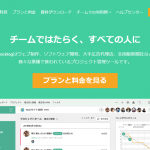
-
リモートワークに最適!タスク管理ツール「Backlog」とは?便利な使い方や費用について
続きを見る
ボク自身が5年以上実務で使用していて、本当に便利なのでぜひ無料からでも試してほしいのですが、Backlog(バックログ)以外にもリモートワークに向いているタスク管理ツールは他にもあるので、今回の記事では比較してレビューしていこうと思います。
なお、リモートワークにおすすめのタスク管理ツールは上4つです。
- サイボウズOffice・・・利用歴7年(2008年~2015年利用)
- Chatwork(チャットワーク)・・・利用歴10年(2010年から利用)
- Backlog(バックログ)・・・利用歴5年(2015年から利用)
- Googleカレンダー・・・利用歴5年(2015年から利用)
- Slack・・・未利用(アカウント開設完了、2020年5月より使用予定)
- LINEWORKS・・・未利用(今のところ利用予定なし)
※2020年5月14日現在
→Slackは使う予定があるので追記します。
他にもあると思いますが、WEB業界歴12年のボクが耳にしたり触れてきたりしているので、こちらの5つがメジャーなタスク管理ツールだと理解していただいて問題ないと思います。
前置きが長くなりましたが、本題に入っていきましょう。
目次
1.タスク管理ツールの評価ポイントは?
リモートワークに使えるタスク管理ツールを複数使ったユーザー視点で評価ポイントを分けてみるとこのような感じです。
リモートワークと一口にいっても、役職や職域にとってタスク管理ツールに求めるものも変わってくると思うので、以下を念頭に比較検討してもらえればと思います。
1.自分タスク管理
ツールとして、自分のタスクを滞りなくこなしやすいか。
部下がいないor部下が少ない人(プレーヤー)は優先度が高い評価ポイント。
2.チームタスク管理
ツールとして、自分を含めたチーム全体のタスクを滞りなく管理しやすいか。
部下を持ち組織を動かしている人(マネージャー)は優先度が高い評価ポイント。
3.タスクスケジュール管理
仕事の進捗を管理しやすいか。
複数の仕事を線で見やすいかは、スケジュールの精度を高められるので評価ポイント。
サイボウズOfficeの料金・レビュー

CONCEPT
「誰でもかんたんに使える」にこだわって開発。
情報共有による円滑な仕事を、みんなのものに。
【サービス概要】
- サービス開始:1997年
- 累計導入実績:65,000社(※)
- 無料期間:あり(30日間)
- 最低利用料金:クラウド版 2,500円(税別)※5ユーザーから契約
- 最低契約期間:1ヶ月
※1997~2019年 クラウド・パッケージ累計導入数推移
料金プラン
前提として、サイボウズOfficeはパッケージ版とクラウド版がありますが、パッケージ版はいわゆるパソコンソフトを購入するイメージです。クラウド版はバージョンアップやバックアップも自動ですし、初期費用が無料です。クラウド版にしましょう。
くわしく違いを知りたい人は、公式のQ&Aを見てみてください。
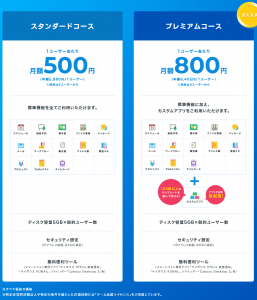
【利用者レビュー】
サイボウズは、前職のホームページ制作会社にいた頃に約7年間使っていました。CONCEPTにもあるとおり、今回紹介するタスク管理ツールのなかでも使いやすさは抜群です。ただ、個人的にはワークフロー機能以外はGoogleカレンダーで十分と思っています。
カレンダー機能によるスケジュール管理(メイン)
カレンダー機能で自分の予定を入力・編集・管理できます。スケジュール管理に使えるので、出社時と仕事の合間などにはチェックするようなイメージです。
納期管理にも使えますが、小規模の組織であればGoogleカレンダーで問題ないかと思います。
自分以外のメンバーの予定確認・会議室予約
自部署のメンバーはもちろん、他部署のメンバーの予定を確認できるので社内の会議室を予約して招待するといった使い方も頻繁に利用していました。「サイボウズで部屋押さえておいて!」というコミュニケーションも生まれました。
こちらも、小規模の組織ならGoogleカレンダーで十分事足りる印象です。
社内稟議に使えるワークフロー
個人的には、ワークフロー機能がいちばん便利でした。
新しい外注との契約など会社のお金を使うときには稟議を通す必要がありますよね。メールと書面で処理を進めるのが一般的ですが、あまり普段メールしない人を宛先に含める作業は確認を含めるととても面倒だし、時間がかかってしまいます。
サイボウズOfficeのワークフロー機能を使えば、すでに登録されている人を選択するだけでよく、ワークフローの流れ(誰を経由して決済をもらうか)をExcelなどでドキュメントしてサイボウズ上にアップしておくことでスムーズに稟議申請を行えます。
社員数が多くて、部門間連携が多いような会社にはうれしい機能ですね。
1.自分タスク管理
カレンダー的な使い方になるので、自分のタスク管理のしやすさでいうとイマイチ。Googleカレンダーのほうがシンプルで使いやすい。
2.チームタスク管理
サイボウズOfficeはいつ誰がどの予定を更新したか、ホーム画面で変更履歴が把握できません。情報の「最新性」がわかりにくいので、チームタスク管理にはあまり向かない印象です。
3.タスクスケジュール管理
カレンダー的な使い方がメインになるので、きちんと入力してそれどおりにタスク進行できる人にとっては有用なツールになるでしょう。ただ、これもやはりGoogleカレンダーで十分です。
【まとめ】
サイボウズOffice(クラウド版)は5ユーザー月額2,500円(税別)から契約でき、1ユーザーあたり500円で利用メンバーを追加できます。30日間無料で試せるので気になった人は利用してみてもいいと思いますが、100名以上の社員数が多い会社や50名くらいだけど部門間連携が多い会社でなければGoogleカレンダーで良いと思います。Googleカレンダーでできないのはワークフローだけでなので、その機能が重要かどうかでジャッジする感じでしょうか。
また、社内の人としかつながれない面はセキュリティとしては◎ですが、次に紹介するChatwork(チャットワーク)のように取引先との連携などに使えない点はちょっと不便な印象ですね。
Chatwork(チャットワーク)の料金・レビュー
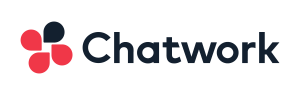
【サービス概要】
- サービス開始:2011年
- 累計導入実績:264,000社
- 無料期間:なし
- 最低利用価格:無料(1ユーザーのみ/累計14グループチャットまで/広告表示あり)
- 最低契約期間:1ヶ月
※Nielsen NetView 及びNielsen Mobile NetView 2019年5月調べ月次利用者(MAU:Monthly Active User)調査
Chatworkはメール、電話、会議・訪問など
仕事で必要なコミュニケーションを
より効率的にするビジネスチャットです。
料金プラン
あなた一人だけで使う場合、無料から始められます。会社や組織で利用する場合はビジネス以上のプランになりますが、1ユーザー500円、いちばん高いプランで800円。サイボウズを完全に意識した値付けになっています。ちなみにボクは会社で導入しましたが、フリープランで今でも使っています。十分使えるので、まずはフリーから試すのがいいでしょう。
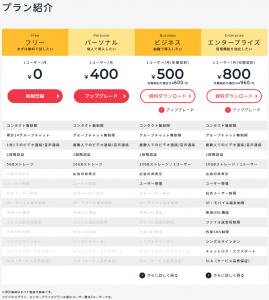
利用者レビュー
チャットワークを初めて使ったときに、コレが無料ってすごい!と感動しました。サイボウズOfficeはタスク管理というよりスケジュール管理ツールであり、仕事でいちばん使うのはメールだったので、チャットで仕事するとこんなに便利なのか!と思ったわけです。当時はLINEもありませんでしたから(今は仲がよいクライアントとはLINEでつながって仕事しています)。
チャットワークはプロジェクトで働く人なら利用価値は高いと思います。ボクの実際の使い方を伝えるのでご参考にどうぞ。
メールより速いチャット
メールの場合、送信先の人が含まれる受信フォルダをチェックして「過去のメールから発見」して上書きするか、対象フォルダで「名前検索」してメールしますよね?
チャットワークは左サイドバーに連絡先一覧が表示されていて、直近で連絡した人から降順になっているのですぐに見つけ出せてスピーディーに連絡できます。
チャットツールを使ったことがない人はきっと感動するはずです。
登録がカンタンなタスク管理
右サイドバーでは、タスクを管理できます。チャットでのやりとりをそのままタスクにできる機能があるので、たとえば議事録を細分化してチャットで書き込んでおけば、会議後にそれぞれをタスクにして期限もつけてスピーディーに依頼をかけられます。
タスクを作った人もタスクを受けた人もお互いに確認できるので、抜け漏れも減ります。単なるチャットツールでなく、このタスク機能があることがチャットワークの良さであり、重宝しています。
Chatwork Live(チャットワークライヴ)でビデオチャットできる
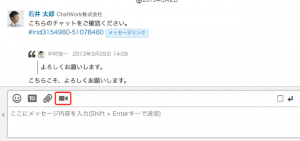
2013年5月に、「音声通話」「ビデオ通話」「画面共有」ができるビデオチャット機能が追加されました。実は、新型コロナウイルスで緊急事態宣言が発令されるまでボクは使ったことがありませんでしたが、ZOOMと同様の使い方ができます。
既にチャットワークでつながっている人とオンライン会議をするなら、Chatwork Liveのほうが断然使い勝手がいいです。LINEやFacebook Messengerと同じようなかたちで、ビデオのアイコンを押すだけでつながりますからね。
Backlogにはない機能なので、その点はChatworkのほうが使えるなぁと思います。
取引先や顧客とのやりとりもOK
サイボウズOfficeはあくまで社内専用のグループウェアなので、取引先や顧客とのやりとりはできません。一方、チャットワークは社内インフラ的なツールではないので、直接クライアントや取引先をグループチャットに招待できます。クライアントや取引先のITリテラシーが高い場合には、大いに確認作業のスピードを上げられます。
ボクもメインはこのあとに紹介するBacklogですが、今でもクライアント要望でチャットワークのグループチャットに招待されて利用しています。
1.自分タスク管理
タスクをたくさん登録すると、埋もれるのがデメリットです。数を少なく維持できるなら、十分に自分のタスクは管理できるとは思います。
2.チームタスク管理
グループチャットに参加し、他メンバーのコメントをチェックできます。メンバーのタスクも閲覧できるので、チームタスクの管理には適していると思います。
仕事をサボる人は見られているプレッシャーを感じて嫌がるかもしれませんが、それが見えない仕事を見える化することであり、リモートワークに向いている重要な機能だと考えます。チャットのコメントは既読がつかないので、そこは「読んだけど、読んでいませんでした」と言えてしまうぬるさがあります。次に紹介するBacklog(バックログ)は既読がつくので、より監視性能は高いです。
ただ、タスクを確認するエリアが決まっていてソート機能はイマイチです。
3.タスクスケジュール管理
ただ、タスクの優先度や全体のスケジュールなどは確認する機能がありません。タスクを確実にこなすなら、ガントチャートが使えるBacklogに軍配が上がるでしょう。
【まとめ】
Chatwork(チャットワーク)は使ったことがないなら、無料なのでぜひ一度試してみてください。特にメールしか使っていなくてこの手のツールを使っていないようであれば感動すると思います。今回紹介したツールのなかでもおそらくいちばんメジャーなのがチャットワークなので、周囲が使っている人は直接感想を聞いてみるのも良いと思います。
Backog(バックログ)の料金・レビュー

【サービス概要】
- サービス開始:2005年
- 累計導入実績:利用者100万人突破(2018年時点)
- 無料期間:あり(30日間)
- 最低利用価格:2,400円(税別)※1ユーザー契約
- 最低契約期間:不明
チームではたらく、すべての人に
Backlogはウェブ制作、ソフトウェア開発、大手広告代理店、全国版新聞社など様々な業種で使われているプロジェクト管理ツールです。
引用元:Backlog(バックログ)公式
料金プラン
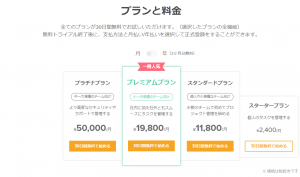
利用者レビュー
以前にBacklog(バックログ)の記事を書いたとおり、ボクの一押しです。
タスクの全体像を把握できる
ホーム画面では、自分の担当タスク一覧があり、グループチャット一覧があり、はたまた自分以外のメンバーのタスク進捗がフィードで流れてきます。
- 自分の担当タスク一覧が見れる
- グループチャット一覧(クライアントやプロジェクト単位で分ける)が見れる
- 自分が担当でないメンバーのタスク進捗が流れてくる
この3つの要素によりタスク全体として俯瞰で確認できる点が素晴らしいと思っています。
タスクのやり残しを防ぎつつ、グループチャット一覧からはすぐに依頼をかけやすく、他のメンバーのタスクの進捗も目に入ってくる。
サイボウズOfficeにもチャットワークにもなかった、実に使えるホーム画面でとても気に入っています。ネット上でここまでBacklogのホーム画面の素晴らしさを語ったのはボクくらいじゃないかとw
能力が透けて見える既読機能
仕事できない人は嫌がるでしょう。Backlogは担当のタスク(課題)を閲覧すると、既読マークにチェックがつきます。バックログで依頼したタスクが止まったときには、
- 既読で処理
- 既読で未処理
- 未読で未処理
の3つしかないので、それを確認できます。ドSな機能に見えますが、人を動かす仕事が多い人ならきっとこの価値がわかると思います。バックログで高速で仕事を回すようになると、仕事の停滞の原因も見えてきます。
チャットワークには既読機能がないので、バックログに慣れてくるとイライラするレベルです。
取引先や顧客を招待できる
クライアント確認をメールでするよりも、バックログに切り替えたほうが抜け漏れがなく、確認作業の催促もスムーズに行えるようになります(サイボウズはできませんが、チャットワークでもできます)。実際に、ボクのお客様のなかでもバックログって本当に便利ですね!とときどき言ってもらうレベルです。
1.自分タスク管理
自分が参加しているプロジェクト一覧、自分が担当者のタスクなど、多角的に自分が関連するタスクを見る機会が増えるため、抜け漏れが減ります。また、バックログで担当者になった課題は毎朝メールが届くようにも設定できるので、さらにタスク忘れが防止しやすくなっています。
バックログ使っているのに抜け漏れしたの?みたいな会話が生じるレベルの便利さを誇ります。
2.チームタスク管理
ホーム画面では自分のタスクだけでなく、チームのメンバーが処理したタスクがフィードに流れるので、ふと目をやるだけで報告をあまりしない人の進捗も横目でチェックできます。なんだか監視されている印象もありますが、お互いに牽制しあえる環境下がWEB上でつくれるのでやはりチーム全体での業務効率は高まる印象です。
3.タスクスケジュール管理
スタータープランは使えませんが、スタンダードプラン以上でガントチャートの機能が標準搭載されています。ボクはガントチャートはExcelで作成しちゃうのであまり使わないのですが、ひな形ない人やガントチャートを使い慣れていない人にとってはタスクスケジュール管理に使えると思います。
【まとめ】
一押しです。もう説明は十分だと思いますが、こちらの記事もぜひ読んでみてください。
-
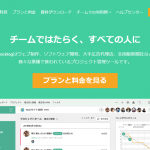
-
リモートワークに最適!タスク管理ツール「Backlog」とは?便利な使い方や費用について
続きを見る
Googleカレンダーの料金・レビュー
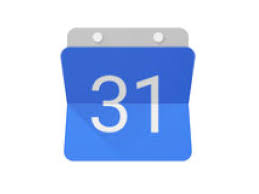
【サービス概要】
- サービス開始:2006年
- 累計導入実績:125万回ダウンロード(アプリより確認)
- 無料期間:なし
- 最低利用価格:無料
- 最低契約期間:なし
Android 搭載スマートフォンやタブレットに公式の Google カレンダー アプリをインストールして、時間を無駄にすることなく毎日を有意義に過ごしましょう。
料金プラン
無料。
実に素晴らしいですね! ちなみに、G Suiteのカレンダーは有料です。こちらは使ったことがないのですが、サイボウズOfficeの予定をGoogleカレンダーに同期できるようですよ。
利用者レビュー
Googleカレンダーはもし、ビジネスで使っていない人がいたら、今日から使ってください!
ボクがなぜそこまで推すかは下記のメリットがあるからです。
月全体のタスクを俯瞰できる
これはサイボウズでもできると思うのですが、Googleカレンダーはおそらくワンビューでスケジュール全体を把握しやすいデザイン設計になっています。月・週・日など好きな見方ができ、スケジュール登録もカンタンに行えるところが優れていると思います。
ボクは使ったことはないですが、年・4日単位という見方もできます。
チームメンバーのタスクを把握できる
自分が作成するタスクに色を設定できるのですが、Googleカレンダーを共有しあったチームメンバーにも任意の色を設定できます。共有してメンバーの色別のタスクを視覚的にざっと把握できるところを重宝します。
取引先や顧客を招待できる
Gmailアカウントがあれば、取引先やクライアントをスケジュールに招待できます。電話やオンラインでの打ち合わせなどの日程を共有でき、ログとして残せるのでサイボウズにはできない使い勝手の良さがあります。
そのままオンライン会議に入れる
Googleカレンダーでは、G Suite™のWeb通話サービス「Google Meet(旧:Hangouts Meet)」を利用できます。
オンライン会議というとZOOMがメジャーになっていますが、HangoutsはGoogle社が以前から提供しているサービスで、IT業界の人にはおなじみだと思います。画面共有などを含めて同等の機能がついているので便利に使えるんですよ。
サイボウズOfficeにはないビデオ通話ができる点は高評価ポイントですね。
ただし、Google MeetはG Suiteユーザーでないと予定を主催して作成できないので、その点はご注意ください。なお、Hangouts MeetのときはGoogleアカウントを持っていないと参加できませんでしたが、Google Meetに切り替わってからは参加者はGoogleアカウントがなくても参加できるようになったようです。
予定時間の前にアラートが上がる
サイボウズにも「リマインダー」機能がありますが、Googleカレンダーにも予定の10分間などにプッシュ通知機能がついています。別のタスクに集中してしまったときでも、アラートが上がるので予定を忘れにくくなります。
アラートは「通知」「メール」を選べるので、メールベースで仕事している人はメールにしても良いかと思います。
住所入力でGoogleマップへ移動できる
2020年5月現在はコロナ禍でどこかへ赴く機会は減っていますが、訪問先の住所を入力しておくことでそこからGoogleマップを閲覧できます。文章にするとシンプルですが、これは使ってみるととても便利です。
自分タスク管理
Googleカレンダーは予定の作成がとても簡単で、もし予定が日程変更になっても直感的にすっと移動できます。アラートも上がるのでサポート面もばっちり。ボクのPCでも常にタブを開いている状態で仕事しています。
チームタスク管理
先述のとおり、Googleカレンダーを共有したチームメンバーのタスクを色で識別できるので、おおまかにチーム全体のタスク予定を把握できます。メンバーにスケジュールの記入を徹底し、手が空いたときに他のメンバーの予定をみながらフォローし合うこともできます。
タスクスケジュール管理
Googleカレンダーを使う価値は、タスクのスケジュール管理にあります。
スケジュールを見やすく、立てやすく、直すときもカンタン。細かな仕事や新しい仕事でなければ、予定の詳細を開くことなく、ホーム画面だけでも十分使える性能です。Googleカレンダーなしで仕事するのはもはやボクはできそうにありません。
【まとめ】
リモートワークでは必須だと思っています。もしまだ仕事で使っていない人は、今日から使いましょう。
Slackの料金・レビュー
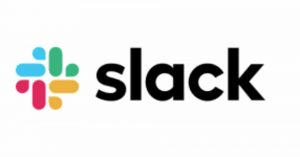
【サービス概要】
- サービス開始:2017年(日本版リリース)
- 累計導入実績:日間アクティブユーザー1,200万人
- 無料期間:なし
- 最低利用価格:無料
- 最低契約期間:なし
料金プラン
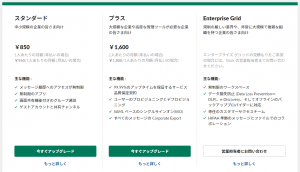
▼サービス紹介動画(2分33秒)
使用後に追記予定。
LINEワークスの料金・レビュー
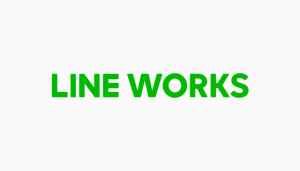
【サービス概要】
- サービス開始:2015年
- 累計導入実績:不明
- 無料期間:なし
- 最低利用価格:無料
- 最低契約期間:なし
料金プラン
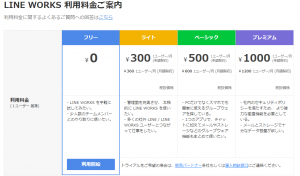
▼サービス紹介動画(2分13秒)
使用後に追記予定。
いかがでしたか?
リモートワークはコロナが終息しても、ある程度は根付く新しい働き方になると思います。有料プランが必ずしもベストではなく、無料でもかなり使えるものもあるのでリモートワークの業務効率を高めるために、今回紹介したタスク管理ツールをぜひ使ってみてください。
